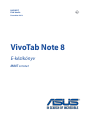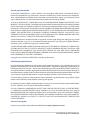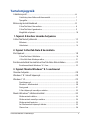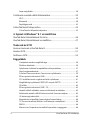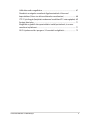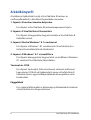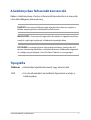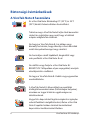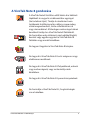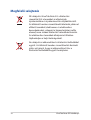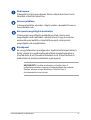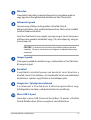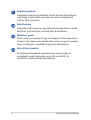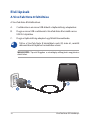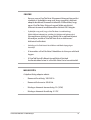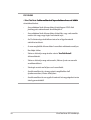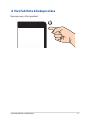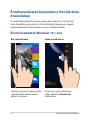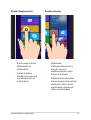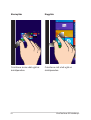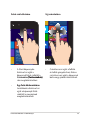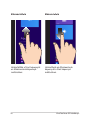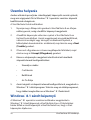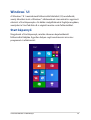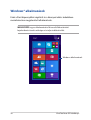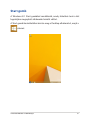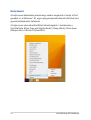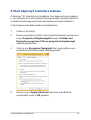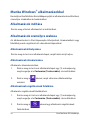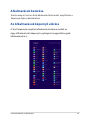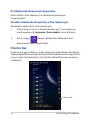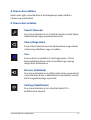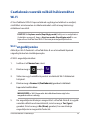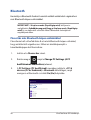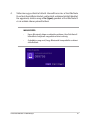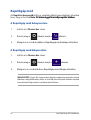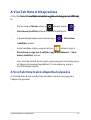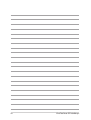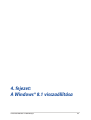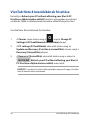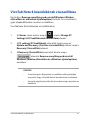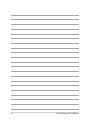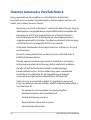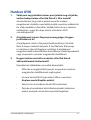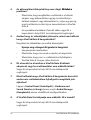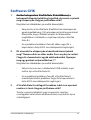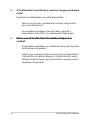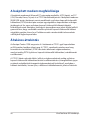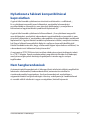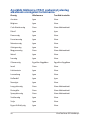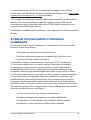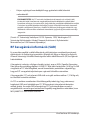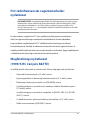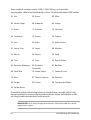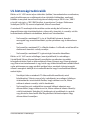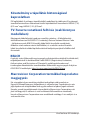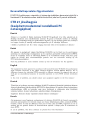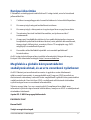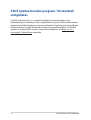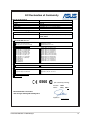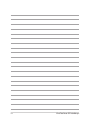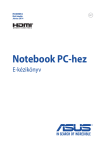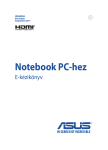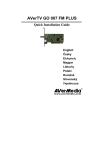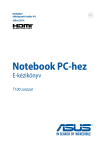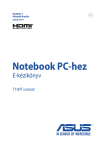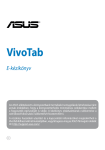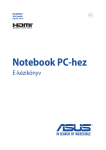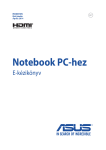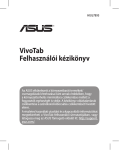Download ASUS (M80TA) User's Manual
Transcript
HUG8517 Első kiadás December 2013 VivoTab Note 8 E-kézikönyv M80T sorozat Szerzői jogi információk Az ASUSTeK COMPUTER INC. („ASUS”) előzetes írásos engedélye nélkül ennek a kiadványnak, illetve a benne leírt termékeknek vagy szoftvernek, semmilyen részletét nem szabad sokszorosítani, továbbítani, átírni, adatfeldolgozó rendszerben tárolni, bármilyen nyelvre lefordítani, legyen az bármilyen formában vagy eszközzel, kivéve a vásárlói dokumentációt tartalékmásolat készítése céljából. AZ ASUS A KÉZIKÖNYVET „ÖNMAGÁBAN” BOCSÁTJA RENDELKEZÉSRE, BÁRMILYEN KIFEJEZETT VAGY BELEÉRTETT JÓTÁLLÁS NÉLKÜL, TARTALMAZVA, DE NEM KORLÁTOZÓDVA PUSZTÁN AZ ELADHATÓSÁGBAN LÉVŐ JÓTÁLLÁSRA, ILLETVE MEGHATÁROZOTT CÉLRA VALÓ ALKALMASSÁGRA. AZ ASUS, ILLETVE ANNAK IGAZGATÓI, TISZTSÉGVISELŐI, ALKALMAZOTTAI VAGY MEGBÍZOTTAI SEMMILYEN ESETBEN NEM TARTOZNAK FELELŐSSÉGGEL SEMMILYEN OLYAN KÖZVETLEN, KÖZVETETT, ESETI, KÜLÖNLEGES VAGY KÖVETKEZMÉNYES KÁRÉRT, SEM KÁRTÉRÍTÉSSEL AZ ELMARADT NYERESÉG, ELMARADT BEVÉTEL, ADATVESZTÉS VAGY ÜZEMKIESÉS OKOZTA OLYAN KÁRÉRT, AMELY A JELEN KÉZIKÖNYV VAGY TERMÉK HIBÁJÁBÓL ERED, MÉG AKKOR IS, HA AZ ASUS-T TÁJÉKOZTATTÁK ENNEK LEHETŐSÉGÉRŐL. A jelen kézikönyvben szereplő termékek és cégnevek az adott cégeik bejegyzett védjegyei vagy szerzői tulajdona lehetnek vagy sem, és használatuk kizárólag azonosítás vagy magyarázat céljából történik a tulajdonos javára, mindennemű jogsértés szándéka nélkül. A JELEN KÉZIKÖNYVBEN SZEREPLŐ MŰSZAKI ADATOKAT ÉS INFORMÁCIÓT KIZÁRÓLAG TÁJÉKOZTATÁS CÉLJÁBÓL BIZTOSÍTUNK, ÉS ELŐZETES BEJELENTÉS NÉLKÜL, BÁRMIKOR MEGVÁLTOZHATNAK. NEM ÉRTELMEZHETŐK TOVÁBBÁ AZ ASUS ELKÖTELEZETTSÉGÉNEK. AZ ASUS NEM VÁLLAL SEMMINEMŰ FELELŐSSÉGET A KÉZIKÖNYVBEN ELŐFORDULÓ HIBÁKÉRT VAGY PONTATLAN INFORMÁCIÓKÉRT, A BENNE LEÍRT TERMÉKEKET ÉS SZOFTVERT IS BELEÉRTVE. Copyright® 2013 ASUSTeK COMPUTER INC. Minden jog fenntartva! A kötelezettség korlátozása Olyan körülmények is előállhatnak, ahol az ASUS részéről történő mulasztás vagy más felelősség miatt, Ön jogosulttá válik kártérítésre az ASUS-tól. Minden ilyen esetben – függetlenül a jogalaptól, amely alapján Ön kártérítésre jogosult az ASUS-tól –, az ASUS nem vállal felelősséget a testi sérüléseken (a halált is beleértve) és az ingatlanban, illetve személyes ingóságokban bekövetkezett károkon kívül, illetve bármilyen tényleges és közvetlen károkért, amelyek a jelen Garancianyilatkozat szerinti jogi feladatok elvégzésének elmulasztásából vagy sikertelen végrehajtásából erednek, az egyes termékek szerződés szerinti listaára erejéig. Az ASUS kizárólag a jelen Garancianyilatkozat szerinti szerződés, vagyoni kártérítés vagy jogsértés alapján köteles Önt kártalanítani veszteségekért, kárért vagy kárigényért. Ez a korlátozás az ASUS szállítóira és forgalmazójára is érvényes. Ez a maximális érték, amelynek tekintetében az ASUS, szállítói és az Ön forgalmazója kollektívan felelősek. AZ ASUS SEMMILYEN KÖRÜLMÉNYEK KÖZÖTT NEM TARTOZIK FELELŐSSÉGGEL A KÖVETKEZŐKÉRT: (1) HARMADIK FÉL KÁRIGÉNYÉÉRT ÖNNEL SZEMBEN; (2) AZ ÖN NYILVÁNTARTÁSAI VAGY ADATAI MEGSEMMISÜLÉSÉÉRT VAGY KÁROSODÁSÁÉRT, VAGY (3) KÜLÖNLEGES, ESETI VAGY KÖZVETETT KÁRÉRT, ILLETVE KÖVETKEZMÉNYES GAZDASÁGI KÁROKÉRT (AZ ELMARADT NYERESÉGET VAGY MEGTAKARÍTÁST IS BELEÉRTVE), AKKOR IS HA AZ ASUS-T, A SZÁLLÍTÓIT VAGY AZ ÖN FORGALMAZÓJÁT TÁJÉKOZTATTÁK A LEHETŐSÉGÜKRŐL. Szerviz és támogatás Látogassa meg a több nyelven elérhető weboldalunkat: http://support.asus.com VivoTab Note 8 E-kézikönyv Tartalomjegyzék A kézikönyvről.............................................................................................................6 A kézikönyvben felhasznált konvenciók................................................................. 7 Tipográfia........................................................................................................................... 7 Biztonsági óvintézkedések......................................................................................8 A VivoTab Note 8 használata........................................................................................ 8 A VivoTab Note 8 gondozása....................................................................................... 9 Megfelelő selejtezés....................................................................................................... 10 1. fejezet: A hardver üzembe helyezése A VivoTab Note 8 jellemzői......................................................................................12 Elölnézet............................................................................................................................. 12 Hátulnézet.......................................................................................................................... 14 2. fejezet: A VivoTab Note 8 használata Első lépések..................................................................................................................18 A VivoTab Note 8 feltöltése.......................................................................................... 18 A VivoTab Note 8 bekapcsolása................................................................................. 21 Érintőmozdulatok használata a VivoTab Note 8 készüléken.......................22 Érintőmozdulatok Windows® 8.1-hoz...................................................................... 22 3. fejezet: Munka Windows® 8.1 rendszerrel Üzembe helyezés........................................................................................................28 Windows® 8.1 zárolt képernyő...............................................................................28 Windows® UI.................................................................................................................29 Start képernyő.................................................................................................................. 29 Windows® alkalmazások............................................................................................... 30 Start gomb......................................................................................................................... 31 A Start képernyő személyre szabása........................................................................ 33 Munka Windows@ alkalmazásokkal......................................................................34 Alkalmazások indítása................................................................................................... 34 Alkalmazások személyre szabása.............................................................................. 34 Alkalmazások bezárása.................................................................................................. 35 Az Alkalmazások képernyő elérése........................................................................... 35 Charms bar......................................................................................................................... 36 VivoTab Note 8 E-kézikönyv Snap szolgáltatás............................................................................................................. 38 Csatlakozás vezeték nélküli hálózatokhoz .......................................................39 Wi-Fi...................................................................................................................................... 39 Bluetooth . ......................................................................................................................... 40 Repülőgép mód .............................................................................................................. 42 A VivoTab Note 8 kikapcsolása...............................................................................43 A VivoTab alvó állapotba helyezése.......................................................................... 43 4. fejezet: A Windows® 8.1 visszaállítása VivoTab Note 8 készülékének frissítése..............................................................46 VivoTab Note 8 készülékének visszaállítása......................................................47 Tanácsok és GYIK Hasznos tanácsok a VivoTab Note 8.....................................................................50 Hardver GYIK................................................................................................................51 Szoftveres GYIK............................................................................................................53 Függelékek A beépített modem megfelelősége......................................................................... 56 Általános áttekintés........................................................................................................ 56 Nyilatkozat a hálózati kompatibilitással kapcsolatban...................................... 57 Nem hangberendezések . ............................................................................................ 57 A Federal Communications Commission nyilatkozata...................................... 59 RF besugárzási információ (SAR)................................................................................ 60 FCC rádiófrekvenciás sugárzásterhelési nyilatkozat........................................... 61 Megfelelőségi nyilatkozat(1999/5/EC irányelv R&TTE)...................................... 61 CE Jelölés............................................................................................................................ 62 RF besugárzási információ (SAR) - CE....................................................................... 62 Vezeték nélküli működési csatorna különböző területeken............................ 63 Korlátozott vezeték nélküli frekvenciasávok Franciaországban..................... 63 UL biztonsági tudnivalók.............................................................................................. 65 Követelmény a tápellátás biztonságával kapcsolatban..................................... 66 TV-Tunerre vonatkozó felhívás (csak bizonyos modelleken)........................... 66 REACH.................................................................................................................................. 66 Macrovision Corporation termékkel kapcsolatos megjegyzés....................... 66 VivoTab Note 8 E-kézikönyv Halláskárosodás megelőzése...................................................................................... 67 Skandináv országokra vonatkozó figyelmeztetések a lítiummal kapcsolatban (lítium-ion akkumulátorokra vonatkozóan)............................... 68 CTR 21 jóváhagyás(beépített modemmel rendelkező PC noteszgéphez)69 Európai ökocímke............................................................................................................ 71 Megfelelés a globális környezetvédelmi szabályozásoknak, és az erre vonatkozó nyilatkozat . ................................................................................................. 71 ASUS újrahasznosítási program / Visszavételi szolgáltatás.............................. 72 VivoTab Note 8 E-kézikönyv A kézikönyvről A kézikönyv tájékoztatást nyújt a VivoTab Note 8 hardver- és szoftverjellemzőiről, a következő fejezetekbe szervezve: 1. fejezet: A hardver üzembe helyezése Ez a fejezet a VivoTab Note 8 hardverkomponenseit írja le. 2. fejezet: A VivoTab Note 8 használata Ez a fejezet elmagyarázza, hogyan használja a VivoTab Note 8 különféle részeit. 3. fejezet: Munka Windows® 8.1 rendszerrel Ez a fejezet a Windows® 8.1 rendszernek a VivoTab Note 8-n történő használatáról kínál átterkintést. 4. fejezet: A Windows® 8.1 visszaállítása Ez a fejezet elmagyarázza, hogyan lehet visszaállítani a Windows 8.1 rendszert VivoTab Note 8 készülékén. Tanácsok és GYIK Ez a fejezet tanácsokat, illetve hardverrel valamint szoftverrel kapcsolatos GYIK-ről ad tájékozódást, amire a VivoTab Note 8 karbantartása és egyszerűbb problémáinak megoldása során hivatkozhat. Függelékek Ez a szakasz felhívásokat és biztonsági nyilatkozatokat tartalmaz a VivoTab Note 8-cal kapcsolatosan. VivoTab Note 8 E-kézikönyv A kézikönyvben felhasznált konvenciók Ebben a kézikönyvben a fontos információk kiemeléséhez az üzenetek a következőképpen jelennek meg: FONTOS! Ez az üzenet létfontosságú információt tartalmaz, amelyet a feladat végrehajtásához kötelezően be kell tartani. MEGJEGYZÉS: Ez az üzenet kiegészítő információt és tippeket tartalmaz, amelyek segítséget nyújtanak a feladatok végrehajtásához. FIGYELEM! Ez az üzenet fontos információt tartalmaz, amelyet be kell tartani a biztonság érdekében, miközben bizonyos feladatokat végeznek el, nehogy megsérüljenek a VivoTab Note 8 adatai és részegységei. Tipográfia Félkövér = Kötelezően kijelölendő menüt vagy elemet jelöl. Dőlt = E z a hivatkozásként használható fejezeteket mutatja a kézikönyvben VivoTab Note 8 E-kézikönyv Biztonsági óvintézkedések A VivoTab Note 8 használata Ez a VivoTab Note 8 kizárólag 0°C (32°F) és 35°C (95°F) közötti hőmérsékleten használható. Tekintse meg a VivoTab Note 8 alján lévő besorolási címkét és győződjön meg arról, hogy a hálózati adapter megfelel az értéknek. Ne hagyja a VivoTab Note 8-t az ölében vagy bármely testrészén, hogy elkerülje a forró készülék miatti kényelmetlenséget vagy sérülést. Ne használjon sérült tápkábelt, kiegészítőt vagy más perifériát a VivoTab Note 8-vel. Ne szállítsa vagy fedje le a VivoTab Note 8-t BEKAPCSOLT állapotban olyan anyagokkal, amelyek akadályozzák a szellőzést. Ne tegye a VivoTab Note 8-t labilis vagy egyenetlen munkafelületre. A VivoTab Note 8-t átbocsáthatja a repülőtéri átvilágító berendezéseken (futószalagra helyezve), azonban ne tegye ki kézi és egyéb mágneses detektoroknak. Vegye fel a kapcsolatot légitársaságával az igénybe vehető fedélzeti szolgáltatásokat, illetve a VivoTab Note 8 repülés közben történő használatával kapcsolatos korlátozásokat illetően. VivoTab Note 8 E-kézikönyv A VivoTab Note 8 gondozása A VivoTab Note 8 tisztítása előtt húzza ki a hálózati tápkábelt és vegye ki az akkumulátor egységet (ha tartalmaz ilyet). Törölje le súrolószert nem tartalmazó tisztítószerrel és néhány csepp meleg vízzel megnedvesített, tiszta cellulózszivaccsal vagy szarvasbőrrel. A felesleges nedvességet száraz kendővel törölje le a VivoTab Note 8 felületéről. Ne használjon erős oldószert, mint például hígítót, benzint vagy egyéb vegyszert a VivoTab Note 8 felületén vagy annak közelében. Ne tegyen tárgyakat a VivoTab Note 8 tetejére. Ne tegye ki a VivoTab Note 8-t erős mágneses vagy elektromos mezőknek. Ne tegye ki a VivoTab Note 8-t folyadéknak, esőnek vagy nedvességnek, vagy ne használja azok közelében. Ne tegye ki a VivoTab Note 8-t poros környezetnek. Ne használja a VivoTab Note 8-t, ha gázszivárgás van a közelben. VivoTab Note 8 E-kézikönyv Megfelelő selejtezés NE dobja ki a VivoTab Note 8-t a háztartási szeméttel. Ezt a terméket az alkatrészek újrahasználása és újrahasznosítás céljából készült. Az áthúzott kerekes szeméttárolót ábrázoló jelzéssel ellátott terméket (elektromos és elektronikus berendezéseket, valamint a higanytartalmú cellás elemet) nem szabad háztartási szemétként kezelni. Az elektronikus termékek elhelyezését illetően tájékozódjon a helyi hatóságoknál. Ne dobja ki az akkumulátort a háztartási hulladékkal együtt. Az áthúzott kerekes szeméttárolót ábrázoló jelzés azt jelenti, hogy az akkumulátort tilos a háztartási hulladékkal együtt leselejtezni. 10 VivoTab Note 8 E-kézikönyv 1. fejezet: A hardver üzembe helyezése VivoTab Note 8 E-kézikönyv 11 A VivoTab Note 8 jellemzői Elölnézet 12 VivoTab Note 8 E-kézikönyv Első kamera A beépített első kamera képek, illetve videók készítését teszi lehetővé a VivoTab Note 8-on. Kamera jelzőfény A kamera kijelzője olyankor világít, amikor a beépített kamera használatban van. Környezeti megvilágítás érzékelője A környezeti megvilágítás érzékelője észleli a környezet megvilágításának mértékét. Lehetővé teszi, hogy a rendszer automatikusan beállítsa a kijelző fényerejét a környezeti megvilágításnak megfelelően. Érintőpanel Ez a nagy felbontású érintőpaneles kijelző kiváló képet biztosít fotók, videók és egyéb multimédia fájlok megtekintéséhez a VivoTab Note 8-on. Ezenkívül lehetővé teszi a VivoTab Note 8 működtetését érintőmozdulatok segítségével. MEGJEGYZÉS: További részletekért a VivoTab Note 8 működtetése közben végzett érintőmozdulatok használatát illetően, tekintse meg a kézikönyv A VivoTab Note 8 érintőmozdulatai című részét. VivoTab Note 8 E-kézikönyv 13 Hátulnézet 14 VivoTab Note 8 E-kézikönyv Mikrofon A beépített mikrofont videokonferenciára, hangalámondásra vagy egyszerű hangfelvételek készítésére lehet használni. Főkapcsoló gomb Nyomja meg a főkapcsoló gombot a VivoTab Note 8 bekapcsolásához, alvó módba helyezéséhez, illetve alvó módból történő felébresztéséhez. Ha a VivoTab Note 8 nem reagál, nyomja meg és tartsa lenyomva a főkapcsoló gombot körülbelül négy (10) másodpercig, amíg az ki nem kapcsol. FONTOS! A rendszer kényszerített újraindítása adatvesztéshez vezethet. Tanácsos rendszeresen elvégezni az adatok biztonsági mentését. Hangerő gomb A hangerő gombbal növelheti vagy csökkentheti a VivoTab Note 8 hangerősségét. Érintőtoll A mellékelt érintőtoll parancsok bevitelét teszi lehetővé a VivoTab Note 8 készüléken. Az érintőtollal lehet menütételeket kiválasztani, rajzolni vagy firkálni az érintőképernyőn. Hangszóró / fejhallgató csatlakozó A csatlakozót a VivoTab Note 8 aktív hangszórókhoz vagy fejhallgatóhoz történő csatlakoztatásához használhatja. Micro USB 2.0 port Használja a micro USB (Universal Serial Bus) 2.0 portot a VivoTab Note 8 feltöltéséhez, illetve energiával való ellátásához. VivoTab Note 8 E-kézikönyv 15 Audió hangszórók A beépített audió hangszórókkal a VivoTab Note 8 közvetlenül saját maga is lejátszhatja az audiót. Az audió szolgáltatások szoftver által vezéreltek. Hátsó kamera A beépített hátsó kamera nagy felbontású képek, illetve videók készítését teszi lehetővé a VivoTab Note 8 készüléken. Windows® gomb Érintse meg ezt a gombot, hogy visszalépjen a Start képernyőre. Ha már a Start képernyőn tartózkodik, érintse meg ezt a gombot, hogy visszalépjen a legutóbb megnyitott alkalmazásra. MicroSD kártyanyílás Az érintőpanel beépített memóriakártya olvasó nyílással rendelkezik, amely támogatja a microSD microSDHC és microSDXC memóriakártya formátumot. 16 VivoTab Note 8 E-kézikönyv 2. fejezet A VivoTab Note 8 használata VivoTab Note 8 E-kézikönyv 17 Első lépések A VivoTab Note 8 feltöltése A VivoTab Note 8 feltöltéséhez: A. Csatlakoztassa az micro USB-kábelt a tápfeszültség adapterhez. B. Dugja a micro USB-csatlakozót a VivoTab Note 8 készülék micro USB 2.0 aljzatába. C. Dugja a tápfeszültség adaptert egy földelt konnektorba. Töltse a VivoTab Note 8 készüléket nyolc (8) órán át, mielőtt akkumulátorról táplálva használatba venné. MEGJEGYZÉS: Típustól függően a számítógép előlapjának megjelenése eltérő lehet. 18 VivoTab Note 8 E-kézikönyv FONTOS! • Keresse meg a VivoTab Note 8 bemeneti/kimeneti besorolási címkéjét és győződjön meg arról, hogy megfelel a hálózati adapter bemeneti/kimeneti értékeinek. Előfordulhat, hogy egyes VivoTab Note 8 típusok egynél több minősítésű kimeneti árammal rendelkeznek az elérhető SKU alapján. • Győződjön meg arról, hogy a VivoTab Note 8 csatlakozik egy földelt hálózati adapterhez, mielőtt első alkalommal bekapcsolná. Nyomatékosan ajánljuk, hogy földelt fali csatalkozóaljzatot használjon, amikor a VivoTab Note 8-at az elektromos hálózatról működteti. • Kizárólag a VivoTab Note 8 készülékhez mellékelt tápegységet használja. • A konnektor a VivoTab Note 8 közelében és könnyen elérhető legyen. • A VivoTab Note 8 hálózati áramellátásról történő leválasztásához húzza ki a VivoTab Note 8-at a konnektorból. MEGJEGYZÉS�: A tápfeszültség adapter adatai: • Bemeneti feszültség: 100-240 V~ • Bemeneti frekvencia: 50-60 Hz • Névleges kimeneti áramerősség: 2A (10W) • Névleges kimeneti feszültség: 5 V DC VivoTab Note 8 E-kézikönyv 19 FIGYELEM! A �������������������������������������������������������������� VivoTab Note 8������������������������������������������������ akkumulátorával kapcsolatban olvassa el alábbi óvintézkedéseket. 20 • Az eszközben lévő akkumulátort kizárólag az ASUS által jóváhagyott szakemberek távolíthatják el. • Az eszközben lévő akkumulátor eltávolítás vagy szétszerelés esetén tűz vagy vegyi égés kockázatát rejti. • Az Ön biztonsága érdekében tartsa be a figyelmeztető címkék utasításait. • A nem megfelelő akkumulátor használata robbanásveszélyes. • Ne dobja tűzbe. • Soha ne kísérelje meg rövidre zárni a VivoTab ��������������� Note 8� akkumulátorát. • Soha ne kísérelje meg szétszerelni, illetve újra összeszerelni az akkumulátort. • Szivárgás esetén ne folytassa a használatát. • Az akkumulátort és részegységeit megfelelően kell újrahasznosítani, illetve elhelyezni. • Az akkumulátort és az egyéb kisméretű részegységeket tartsa távol gyermekektől. VivoTab Note 8 E-kézikönyv A VivoTab Note 8 bekapcsolása Nyomja meg a Start gombot. VivoTab Note 8 E-kézikönyv 21 Érintőmozdulatok használata a VivoTab Note 8 készüléken A mozdulatok lehetővé teszik a programok indítását és az VivoTab Note 8 beállításainak elérését. A VivoTab Note 8 képernyőn végzett kézmozdulatokat illetően tekintse meg az alábbi ábrákat. Érintőmozdulatok Windows® 8.1-hoz Bal szél elhúzása Jobb szél elhúzása Húzza el az ujját a képernyő bal szélétől a futó alkalmazások közötti váltáshoz. Húzza el az ujját a képernyő jobb szélétől a Charms bar indításához.. 22 VivoTab Note 8 E-kézikönyv Érintés/Dupla érintés Érintés és tartás • Érintse meg a kívánt alkalmazást az indításához. • • Asztali módban duplán érintsen meg egy alkalmazást az indításához. Alkalmazás áthelyezéséhez érintse meg és tartsa az alkalmazáslapot, majd húzza az új helyre. • Alkalmazás bezárásához érintse meg és tartsa a futó alkalmazás felső részét, majd húzza a képérnyő aljára a bezárásához. VivoTab Note 8 E-kézikönyv 23 Kicsinyítés Nagyítás Csúsztassa össze a két ujját az érintőpanelen. Csúsztassa szét a két ujját az érintőpanelen. 24 VivoTab Note 8 E-kézikönyv Felső szél elhúzása Ujj csúsztatása • • A Start képernyőn húzza el az ujját a képernyő felső szélétől a Customize�������������� (Testreszabás) sáv megtekintéséhez. Csúsztassa az ujját a felfelé és lefelé görgetéshez, illetve csúsztassa az ujját a képernyő balra vagy jobbra húzásához. •����������������������� Egy futó alkalmazásban tartózkodva húzza el az ujját a képernyő felső szélétől a menüjének megtekintéséhez. VivoTab Note 8 E-kézikönyv 25 Elhúzás felfelé Elhúzás lefelé Húzza felfelé a Start képernyőt az Alkalmazások képernyő indításához. Húzza lfeelé az Alkalmazások képernyőt a Start képernyő indításához. 26 VivoTab Note 8 E-kézikönyv 3. fejezet: Munka Windows® 8.1 rendszerrel VivoTab Note 8 E-kézikönyv 27 Üzembe helyezés Amikor először kapcsolja be számítógépét, képernyők sorozata jelenik, meg ami végigvezeti Önt a Windows® 8.1 operációs rendszer alapvető beállításainak elvégzésén. A VivoTab Note 8 első indításához: 1. Nyomja meg a főkapcsoló gombot a VivoTab Note 8-on. Várjon néhány percet, amíg a beállítás képernyő megjelenik. 2. A beállítás képernyőn válasszon nyelvet a VivoTab Note 8-on történő használathoz. Amint megjelennek az egyéb beállítások, válassza ki országát vagy térségét, az alkalmazás nyelvét, a billentyűzet elrendezését és az időzónát, majd érintse meg a Next (Tovább) gombot. 3. Olvassa el a figyelmesen a licencmegállapodás feltételeit, majd érintse meg az I Accept (Elfogadom) gombot. 4. Kövesse a képernyőn megjelenő utasításokat az következő alapvető elemek konfigurálásához: 5. • Személyre szabás • Csatlakozás • Beállítások • Az Ön fiókja Amint végzett az alapvető elemek konfigurálásával, megjelenik a Windows® 8.1 oktatóprogram. Tekintse meg az oktatóprogramot, hogy többet megtudhasson a Windows® 8.1 funkcióiról. Windows® 8.1 zárolt képernyő A Windows® 8.1 operációs rendszer indításakor megjelenhet a Windows® 8.1 zárolt képernyő a VivoTab Note 8-on. A folytatáshoz húzza felfelé a zárolt képernyőt a VivoTab Note 8-on, hogy a Start képernyőre léphessen. 28 VivoTab Note 8 E-kézikönyv Windows® UI A Windows® 8.1 mozaikszerű felhasználói felülettel (UI) rendelkezik, amely lehetővé teszi a Windows® alkalmazások szervezését és egyszerű elérését a Start képernyőn. Az alábbi szolgáltatásokat foglalja magában, amelyeket a VivoTab Note 8-n végzett munka során felhasználhat. Start képernyő Megjelenik a Start képernyő, miután sikeresen bejelentkezett felhasználói fiókjába. Egyetlen helyen segít rendszerezni az összes programot és alkalmazást. VivoTab Note 8 E-kézikönyv 29 Windows® alkalmazások Ezek a Start képernyőhöz rögzített és a könnyed elérés érdekében mozaikszerűen megjelenített alkalmazások. MEGJEGYZÉS: egyes alkalmazások a Microsoft-fiókra történő bejelentkezést teszik szükségessé a teljes indításuk előtt. Windows alkalmazások 30 VivoTab Note 8 E-kézikönyv Start gomb A Windows 8.1 Start gombbal rendelkezik, amely lehetővé teszi a két legutoljára megnyitott alkalmazás közötti váltást. A Start gomb használatához érintse meg a Desktop alkalmazást, majd a elemet. VivoTab Note 8 E-kézikönyv 31 Helyi menü A helyi menü dobozként jelenik meg, amikor megérinti és tartja a Start gombot, és a Windows® 8.1 egyes programjainak elérését lehetővé tevő gyorshivatkozásokat tartalmaz. A helyi menü a következő leállítási lehetőségeket is tartalmazza a VivoTab Note 8-hoz: Sign out (Kijelentkezés), Sleep (Alvás), Shut down (Kikapcsolás) és Restart (Újraindítás). 32 VivoTab Note 8 E-kézikönyv A Start képernyő személyre szabása A Windows® 8.1 lehetővé teszi továbbá a Start képernyő testreszabását is, ami lehetővé teszi a közvetlenül Desktop módban történő indítást és az alkalmazások képernyőn lévő elrendezésének tesztreszabását is. A Start képernyő beállításainak testreszabásához: 1. Indítsa el az Asztalt. 2. Érintse meg bárhol a tálcát a Start gomb kivételével, majd érintse meg a Properties (Tulajdonságok) elemet a Taskbar and Navigation properties (Tálca és navigáció tuulajdonságai) ablak megnyitásához. 3. Válassza ki a Navigation (Navigáció) fület, majd jelölje meg a használni kívánt lehetőségek jelölőnégyzeteit. 4. Érintse meg az Apply (Alkalmaz) elemet az új beállítások mentéséhez, majd az OK gombot. VivoTab Note 8 E-kézikönyv 33 Munka Windows@ alkalmazásokkal Használja a VivoTab Note 8 érintőképernyőjét az alkalmazások indításához, személyre szabásához és bezárásához. Alkalmazások indítása Érintse meg a kívánt alkalmazást az indításához. Alkalmazások személyre szabása Az alkalmazásokat a Start képernyőn áthelyezheti, átméretezheti vagy feloldhatja azok rögzítését ott a következő lépésekkel. Alkalmazások áthelyezése Érintse meg és tartsa az alkalmazáslapot, majd húzza az új helyre. Alkalmazások átméretezése Alkalmazás átméretezéséhez: 1. Érintse meg és tartsa az alkalmazáslapot egy (1) másodpercig, majd engedje el a Customize (Testreszabás) sáv indításához. 2. Érintse meg a elemet, majd válasszon alkalmazáslap méretet. Alkalmazások rögzítésének feloldása Alkalmazás rögzítésének feloldásához: 1. Érintse meg és tartsa az alkalmazáslapot egy (1) másodpercig, majd engedje el a Customize (Testreszabás) sáv indításához. 2. Érintse meg a elemet egy alkalmazás rögzítésének feloldásához. 34 VivoTab Note 8 E-kézikönyv Alkalmazások bezárása Érintse meg és tartsa a futó alkalmazás felső részét, majd húzza a képérnyő aljára a bezárásához. Az Alkalmazások képernyő elérése A Start képernyőn rögzített alkalmazások elérése mellett az Apps (Alkalmazások) képernyő segítségével megnyithat egyéb alkalmazásokat is. VivoTab Note 8 E-kézikönyv 35 Az Alkalmazások képernyő megnyitása Húzza felfelé a Start képernyőt az Alkalmazások képernyő megnyitásához. További alkalmazások rögzítése a Start képernyőn Alkalmazás rögzítéséhez a Start képernyőn: 1. Érintse meg és tartsa az alkalmazáslapot egy (1) másodpercig, majd engedje el a Customize (Testreszabás) sáv indításához. 2. Érintse meg a elemet a kiválasztott alkalmazás Start képernyőre történő rögzítéséhez Charms bar A Charms bar egy eszközsáv, amely a képernyő jobb oldalán aktiválható. Több eszközből áll, amelyek lehetővé teszik az alkalmazások megosztását és gyors elérést biztosítanak a VivoTab Note 8 beállításainak személyre szabásához. Charms bar 36 VivoTab Note 8 E-kézikönyv A Charms bar indítása Húzza el az ujját a VivoTab Note 8 érintőképernyő jobb szélétől a Charms bar indításához. A Charms bar tartalma Search (Keresés) Ez a charm lehetővé teszi a VivoTab Note 8-on lévő fájlok, alkalmazások vagy programok keresését. Share (Megosztás) Ez az eszköz lehetővé teszi az alkalmazások megosztását a közösségi oldalakon vagy e-mailben. Start Ez az eszköz visszaválthat a Start képernyőre. A Start képernyőről kiindulva ezzel viszaválthat egy nemrég megnyitott alkalmazásra. Devices (Eszközök) Ez a charm lehetővé teszi a fájlok elérését és megosztását a VivoTab Note 8-hoz csatlakoztatott eszközökön, mint pl. külső megjelenítő vagy nyomtató. Settings (Beállítások) Ez a charm lehetővé teszi a VivoTab Note 8 PC-s beállításainak elérését. VivoTab Note 8 E-kézikönyv 37 Snap szolgáltatás A Snap funkció két alkalmazást jelenít meg egymás mellett, így mindkettővel dolgozhat és válthat közöttük. FONTOS! • A snap funkciót csak fekvő tájolásban aktiválhatja. • A Snap szolgáltatás használata előtt győződjön meg arról, hogy a VivoTab Note 8 kijelzőjének felbontását legalább 1366 x 768 képpontra állította. Snap bar A Snap használata A Snap funkciónak a VivoTab Note 8 érintőképernyőjével történő aktiválásához végezze el az alábbi lépéseket: 1.������������������������������������������� Indítsa el a pattintani kívánt alkalmazást. 2.������������������������������������������������������������������ Érintse meg és tartsa az alkalmazás legfelső részét, majd húzza a képérnyő bal vagy jobb szélére, amíg meg nem jelenik a Snap bar sáv. 3.���������������������������������� Indítson el egy másik alkalmazást. 38 VivoTab Note 8 E-kézikönyv Csatlakozás vezeték nélküli hálózatokhoz Wi-Fi A VivoTabNote 8 Wi-Fi kapcsolatának segítségével elérheti e-mailjeit, szörfölhet az interneten és alkalmazásokat oszthat meg közösségi oldalakon keresztül. FONTOS! A Airplane mode (Repülőgép mód) letiltja ezt a szolgáltatást. Győződjön meg arról, hogy a Airplane mode (Repülőgép mód) ki van kapcsolva a VivoTab Note 8 Wi-Fi funkciójának engedélyezéséhez. Wi-Fi engedélyezése Aktiválja a Wi-Fi funkciót a VivoTab Note 8-on a következő lépések végrehajtásával az érintőképernyőn. A Wi-Fi engedélyezéséhez: 1. Indítsa el a Charms bar sávot. 2. Érintse meg a 3. Válasszon egy hozzáférési pontot az elérhető Wi-Fi hálózatok listájáról. 4. Érintse meg a Connect (Csatlakozás) gombot a hálózati kapcsolat indításához. majd a . MEGJEGYZÉS: a Wi-Fi kapcsolat aktiválásához biztonsági kulcs megadására lehet szükség. 5. Ha engedélyezni kívánja a megosztást a VivoTab Note 8 és egyéb vezeték nélküli rendszerek között, érintse meg a Yes (Igen) gombot. Érintse meg a No (Nem) gombot, ha nem kívánja engedélyezni a megosztás funkciót. VivoTab Note 8 E-kézikönyv 39 Bluetooth Használja a Bluetooth funkciót vezeték nélküli adatátvitel végzéséhez más Bluetooth-képes eszközökkel. IMPORTANT! A Airplane mode (Repülőgép mód) letiltja ezt a szolgáltatást. Győződjön ���������������������������� meg arról, hogy a Airplane mode (Repülőgép mód) ki van kapcsolva a VivoTab Note 8 Bluetooth funkciójának engedélyezéséhez. Párosítás más Bluetooth-képes eszközökkel Párosítania kell a VivoTab Note 8-at másik Bluetooth-képes eszközzel, hogy adatátvitelt végezhessen. Ehhez az érintőképernyőt a következőképpen kell használnia: 1. Indítsa el a Charms bar sávot. 2. Érintse meg a 3. beállításainak módosítása) elemet. A PC Settings (PC beállítások) menüben jelölje ki a PC & devices (PC és Eszközök) > Bluetooth lehetőséget, majd mozgassa a Bluetooth csúszkát On (Be) helyzetbe. 40 majd a Change PC Settings (A PC VivoTab Note 8 E-kézikönyv 4. Válasszon egy eszközt a listáról. Hasonlítsa összes a VivoTab Note 8-on lévő hozzáférési kódot a választott eszközre küldött kóddal. Ha egyeznek, érintse meg a Yes (Igen) gombot a VivoTab Note 8 és az eszköz sikeres párosításához. MEGJEGYZÉS: • Egyes Bluetooth-képes eszközök esetében a VivoTab Note 8 hozzáférési kódjának megadására lehet szükség. • Győződjön meg arról, hogy Bluetooth-kompatibilis eszközei észlelhetőek. VivoTab Note 8 E-kézikönyv 41 Repülőgép mód Az Repūlési ūzemmód� letiltja a vezeték nélküli kapcsolatokat, lehetővé téve, hogy a VivoTab Note ���������������������������������������������� 8���������������������������������������� -t bizonsággal használja repülés közben. A Repülőgép mód bekapcsolása 1. Indítsa el a Charms bar sávot. 2. Érintse meg a 3. Mozgassa a csúszkát jobbra a Repülőgép mód bekapcsolásához. elemet, majd a elemet. A Repülőgép mód kikapcsolása 1. Indítsa el a Charms bar sávot. 2. Érintse meg a 3. Mozgassa a csúszkát balra a Repülőgép mód kikapcsolásához. elemet, majd a elemet. MEGJEGYZÉS: Vegye fel a kapcsolatot légitársaságával az igénybe vehető fedélzeti szolgáltatásokat, illetve a VivoTab Note 8 repülés közben történő használatával kapcsolatos korlátozásokat illetően. 42 VivoTab Note 8 E-kézikönyv A VivoTab Note 8 kikapcsolása A VivoTab Note ��������������������������������������������������������������� 8��������������������������������������������������������� -t az alábbi műveletek egyikének elvégzésével állíthatja le: • Érintse meg a Charms sávot, a elemet, majd a > Shut down (Leállítás) elemet a normál leállításhoz. • A bejelentkező képernyőn érintse meg a > Shut down (Leállítás) elemet. • Asztal módban érintse meg és tartsa a elemet, majd a Shut down or sign out (Leállítás vagy kijelentkezés) > Shut down (Leállítás) elemet. • Ha a VivoTab Note 8 nem reagál, nyomja meg és tartsa lenyomva a Főkapcsoló gombot legalább öt (5) másodpercig, amíg a VivoTab kikapcsolódik. A VivoTab Note 8 alvó állapotba helyezése A VivoTab Note 8 alvó módba helyezéséhez nyomja meg egyszer a Főkapcsoló gombot. VivoTab Note 8 E-kézikönyv 43 44 VivoTab Note 8 E-kézikönyv 4. fejezet: A Windows® 8.1 visszaállítása VivoTab Note 8 E-kézikönyv 45 VivoTab Note 8 készülékének frissítése Használja a Refresh your PC without affecting your files (A PC frissítése a fájlok érintése nélkül) funkciót, amennyiben a rendszert az aktuális fájlok és alkalmazások elvesztése nélkül kívánja frissíteni. VivoTab Note 8 készülékének frissítéséhez: 1. A Charms sávon érintse meg a , majd a Change PC Settings (A PC beállításainak módosítása) elemet. 2. A PC settings (PC beállítások) elem alatt érintse meg az Update and Recovery (Frissítés és visszaállítás) elemet, majd a Recovery (Visszaállítás) elemet. 3. A Recovery (Visszaállítás) elem alatt érintse meg a elemet a Refresh your PC without affecting your files (A PC frissítése a fájlok érintése nélkül) menü alatt. FONTOS! A rendszer frissítése előtt győződjön meg arról, hogy a VivoTab Note 8 áramforráshoz csatlakozik. 46 VivoTab Note 8 E-kézikönyv VivoTab Note 8 készülékének visszaállítása Használja a Remove everything and reinstall Windows (Minden eltávolítása és a Windows újratelepítése) funkciót, ha a rendszert a gyári alapbeállításokra szeretné visszaállítani. VivoTab Note 8 készülékének visszaállításához: 1. A Charms sávon érintse meg a , majd a Change PC Settings (A PC beállításainak módosítása) elemet. 2. A PC settings (PC beállítások) elem alatt érintse meg az Update and Recovery (Frissítés és visszaállítás) elemet, majd a Recovery (Visszaállítás) elemet. 3. A Recovery (Visszaállítás) menü alatt érintse meg a elemet a Remove everything and reinstall Windows (Minden eltávolítása és a Windows újratelepítése) menüben. FONTOS! • A rendszer gyári állapotának visszaállítása előtt győződjön meg arról, hogy a VivoTab Note 8 áramforráshoz csatlakozik. • Az opció végrehajtása előtt készítsen biztonsági másolatot az adatokról. VivoTab Note 8 E-kézikönyv 47 48 VivoTab Note 8 E-kézikönyv Tanácsok és GYIK VivoTab Note 8 E-kézikönyv 49 Hasznos tanácsok a VivoTab Note 8 Hogy maximálisan kihasználhassa a VivoTab Note 8 funkcióit, fenntarthassa a rendszer teljesítményét és biztonságban tarthassa az adatit, íme néhány hasznos tanács: • Rendszeresen frissítse Windows® rendszerét biztosítandó, hogy az alkalmazásai a legújabb biztonsági beállításokkal rendelkeznek. • Használja az ASUS Live Update funkciót a VivoTab Note 8-n lévő kizárólagosan ASUS alkalmazások, illesztőpogramok és segédprogramok frissítéséhez. További részletekért tekintse meg a VivoTab Note 8-re telepített ASUS Tutor oktatót. • Adatainak védelméhez használjon antivírus szoftvert és frissítse rendszeresen. • Kivéve ha elengedhetetlen, ne kényszerítse a VivoTab Note 8 leállítását kikapcsoláskor. • Mindig végezzen biztonsági mentést adatiról és ne feledjen biztonsági másolatot készíteni egy külső adattároló eszközre. • Kerülje a VivoTab Note 8 használatát rendkívül magas hőmérsékletű helyen. Ha hosszabb ideig nem szándékozik használni a VivoTab Note 8-t (pl. legalább egy hónapig), tanácsoljuk az akkumulátor eltávolítását, ha kivehető. • Válassza le az összes külső eszközt, és győződjön meg arról, hogy rendelkezik a következőkkel, mielőtt alaphelyzetbe állítja a VivoTab Note 8-t. 50 - Az operációs rendszerekhez és egyéb telepített alkalmazásokhoz való termékkulcsok - Adatok biztonsági mentése - Bejelentkezési azonosító és jelszó - Internetkapcsolat adatai VivoTab Note 8 E-kézikönyv Hardver GYIK 1. Sötét pont vagy időnként színes pont jelenik meg a kijelzőn, amikor bekapcsolom a VivoTab Note 8-t. Mi a teendő? Annak ellenére, hogy ezek a pontok normális esetben megjelennek a kijelzőn, nem befolyásolják a rendszer működését. Ha a hiba továbbra is fennáll és később hatással van a rendszer működésére, vegye fel a kapcsolatot a hivatalos ASUS szervizközponttal. 2. A kijelzőpanel színe és fényereje nem egységes. Hogyan javíthatom ezt ki? A kijelzőpanel színét és fényerejét befolyásolhatja a VivoTab Note 8 szöge és aktuális helyzete. A VivoTab Note 8 fényereje és színtónusa típustól függően is eltérhet. A kijelzőpanel megjelenésének módosításához használhatja a funkciógombokat vagy az operációs rendszer megjelenítési beállításait. 3. Hogyan tudom maximálisra növelni a VivoTab Note 8 akkumulátorának élettartamát? Megteheti az alábbiakban javasoltak bármelyikét: • Állítsa be a megjelenítő fényerejét az operációs rendszer megjelenítési beállításainak segítségével. • Ha nem használ Wi-Fi kapcsolatot, állítsa a rendszert Airplane mode (Repülés módra). • Válassza le a használaton kívüli USB-eszközöket. • Zárja be a használaton kívüli alkalmazásokat, különösen azokat, amelyek sok rendszermemóriát foglalnak. VivoTab Note 8 E-kézikönyv 51 4. Az akkumulátor töltésjelző fény nem világít. Mi ����������� lehet a probléma? • Ellenőrizze, hogy megfelelően csatlakozik-e a hálózati adapter vagy akkumuklátor egység. Leválaszthatja a hálózati adaptert vagy akkumulátort is, várjon egy percig, majd csatlakoztassa őket újra a konnektorhoz és VivoTab Note 8. • 5. Ha a probléma továbbra is fennáll, akkor vegye fel a kapcsolatot a helyi ASUS szervizközponttal segítségért. Amikor hang- és videofájlokat játszom le, miért nem hallható hang a VivoTab Note 8 hangszóróiból? Megteheti az alábbiakban javasoltak bármelyikét: •�������������������������������������������� Nyomja meg a Hangerő fel gombot a hangszóró hangerejének növeléséhez. 6. • Ellenőrizze, hogy nincsenek-e némítva a hangszórók. • Ellenőrizze, hogy nincs-e csatlakoztatva fejhallgató a VivoTab Note 8. Ha igen, akkor húzza ki. Mi a teendő, ha elveszítem a VivoTab Note 8 hálózati adapterét, vagy ha az akkumulátor nem működik többé? Vegye fel a kapcsolatot a helyi ASUS szervizközponttal segítségért. 7. Miért hallható hang a VivoTab Note 8 hangszóróin keresztül, amikor már csatlakoztattam fejhallgatót a megfelelő jackaljzathoz? Lépjen a Control Panel (Vezérlőpult) > Hardware and Sound (Hardver és hang) elemre, majd a Audio Manager (Hangkezelő) elemre a beállítások konfigurálásához. 8. A VivoTab Note 8 érintőpadja nem működik. Mi a teendő? Vegye fel a kapcsolatot a helyi ASUS szervizközponttal segítségért. 52 VivoTab Note 8 E-kézikönyv Szoftveres GYIK 1.�������������������������������������������������� Amikor bekapcsolom VivoTab Note 8 készülékemet, a bekapcsolt állapotot jelző fény kigyullad, de semmi se jelenik meg a képernyőn. Hogyan javíthatom ezt ki? Megteheti az alábbiakban javasoltak bármelyikét: 2. • Kényszerítse a VivoTab Note 8 leállítását az üzemkapcsoló gomb legalább négy (10) másodpercig tartó lenyomásával. Ellenőrizze, hogy a hálózati adapter és akkumulátor megfelelően csatlakozik-e, majd kapcsolja be a VivoTab Note 8-t. • Ha a probléma továbbra is fennáll, akkor vegye fel a kapcsolatot a helyi ASUS szervizközponttal segítségért. Mi a teendő, ha a képernyőn a következő üzenet jelenik meg? “Remove disks or other media. Press any key to restart. (Vegye ki a lemezeket és egyéb adathordozókat. Nyomjon meg egy gombot az újraindításhoz.)”? Megteheti az alábbiakban javasoltak bármelyikét: 3. • Válassza le az összes csatlakoztatott USB-eszközt, majd indítsa újra a VivoTab Note 8-t. • Ha a probléma továbbra is fennáll, a VivoTab Note 8 memóriájával lehet probléma. Vegye fel a kapcsolatot a helyi ASUS szervizközponttal segítségért. A VivoTab Note 8 az átlagnál lassabban indul és az operáció rendszer is lassú. Hogyan javíthatom ezt ki? Törölje a nemrég telepített vagy az operációs rendszer csomagjához nem tartozó alkalmazásokat, majd indítsa újra a számítógépet. VivoTab Note 8 E-kézikönyv 53 4. A VivoTab Note 8 nem tölti be a rendszert. Hogyan javíthatom ezt ki? Megteheti az alábbiakban javasoltak bármelyikét: • Válassza le az összes csatlakoztatott eszközt, majd indítsa újra a VivoTab Note 8-t. • Ha a probléma továbbra is fennáll, akkor vegye fel a kapcsolatot a helyi ASUS szervizközponttal segítségért. 5.����������������������������������������������������� Miért nem tud VivoTab Note 8 készülékem kilépni alvó módból? 54 • A legutóbbi üzemállapot visszaállításához meg kell nyomnia az üzemkapcsoló gombot. • Lehet, hogy a rendszer teljesen lemerítette az akkumulátort. Csatlakoztassa a hálózati adaptert a VivoTab Note 8, majd a hálózati adaptert dugja egy konnektorba és nyomja meg az üzemkapcsoló gombot. VivoTab Note 8 E-kézikönyv Függelékek VivoTab Note 8 E-kézikönyv 55 A beépített modem megfelelősége A beépített modemmel felszerelt PC noteszgép megfelel a JATE (Japán), az FCC (USA, Kanada, Korea, Tajvan) és a CTR21 követelményeinek. A beépített modem a 98/482/EK tanácsi határozat szerint rendelkezik a nyilvános kapcsolt távbeszélőhálózathoz (PSTN) történő pán-európai egyvégződéses kapcsolathoz szükséges jóváhagyással. Az egyes nyilvános kapcsolt távbeszélő-hálózatok közötti különbségek miatt azonban a jóváhagyás önmagában nem jelent feltétel nélküli garanciát arra, hogy a működés minden nyilvános kapcsolt távbeszélő-hálózat végződési pontján sikeres lesz. Probléma esetén mindenekelőtt a berendezés szállítójával lépjen kapcsolatba. Általános áttekintés Az Európai Tanács 1998. augusztus 4-i határozata a CTR 21-gyel kapcsolatban az EK hivatalos lapjában jelent meg. A CTR 21 vonatkozik minden nem hang közvetítésére használatos, DTMF tárcsázást alkalmazó végberendezésre, amelyet analóg PSTN (nyilvános kapcsolt távbeszélő-hálózathoz) szándékoznak csatlakoztatni. A CTR 21 (közös műszaki előírás) előírás a végberendezések analóg nyilvános kapcsolt távbeszélő-hálózathoz történő csatlakoztatására (a hangtelefónia jogos esetének szolgáltatását támogató végberendezések kivételével), amelyben a hálózati címkezelés, ha van ilyen, a kéttónusú többfrekvenciás jelzéssel történik. 56 VivoTab Note 8 E-kézikönyv Nyilatkozat a hálózati kompatibilitással kapcsolatban A gyártó által teendő nyilatkozat az értesített testületnek és a szállítónak: „ Ez a nyilatkozat megemlíti azon hálózatokat, amelyekkel a berendezést együttműködésre tervezték és azon értesített hálózatokat is, amelyekben a berendezéssel együttműködési problémák léphetnek fel.” A gyártó által teendő nyilatkozat a felhasználónak: „Ez a nyilatkozat megemlíti azon hálózatokat, amelyekkel a berendezést együttműködésre tervezték és azon értesített hálózatokat is, amelyekben a berendezéssel együttműködési problémák léphetnek fel. A gyártó köteles továbbá nyilatkozatot csatolni, amelyben tisztázza, hol függ a hálózati kompatibilitás fizikai és szoftveres kapcsolók beállításától. Köteles továbbá tanácsolni, hogy a felhasználó lépjen kapcsolatba a szállítóval, ha a berendezést más hálózaton kívánja használni.” A mai napig a CETECOM értesített testülete több pán-európai jóváhagyást adott ki a CTR 21 alapján. Ennek eredményeként megszülettek Európa első modemjei, amelyek nem igényelnek hatósági engedélyezést minden egyes európai tagállamban. Nem hangberendezések Az üzenetrögzítő berendezések és kihangosítható telefonkészülékek megfelelőek lehetnek a modemekkel, faxberendezésekkel, automata tárcsázókkal és riasztórendszerekkel egyetemben. Az olyan berendezések, amelyekben a végpontok közötti hang érthetőségét a törvény szabályozza (pl. mobiltelefonok és vezeték nélküli telefonok is egyes országokban) kivételt képeznek. VivoTab Note 8 E-kézikönyv 57 Az alábbi táblázat a CTR21 szabványt jelenleg alkalmazó országokat tartalmazza. Ország Alkalmazva További tesztelés Ausztria Igen Belgium Igen Nem Cseh Köztársaság Nem Nam alkalmazható 1 Nem Dánia Igen Igen Finnország Igen Nem Franciaország Igen Nem Németország Igen Nem Görögország Igen Nem Magyarország Nem Nam alkalmazható Izland Igen Nem Írország Igen Nem Olaszország Egyelőre függőben Egyelőre függőben Izrael Nem Nem Lichtenstein Igen Nem Luxemburg Igen Nem 1 Hollandia Igen Igen Norvégia Igen Nem Lengyelország Nem Nam alkalmazható Portugália Nem Nam alkalmazható Spanyolország Nem Nam alkalmazható Svédország Igen Nem Svájc Igen Nem Egyesült Királyság Igen Nem 1 58 VivoTab Note 8 E-kézikönyv Az információ forrása a CETECOM. Az adatok pontosságáért nem vállalunk felelősséget. Frissebb adatokat tartalmazó táblázatért látogasson el a http://www. cetecom.de/technologies/ctr_21.html weboldalra. 1 Az országos követelmények kizárólag akkor alkalmazandóak, ha a berendezés impulzus-tárcsázást alkalmazhat (a gyártók nyilatkozhatnak a felhasználói útmutatóban, hogy a berendezés kizárólag a DTMF-jeladást támogatja, ami a további tesztelést fölöslegessé teszi). Hollandiában további tesztelés szükséges a soros kapcsolást és a hívásazonosítást illetően. A Federal Communications Commission nyilatkozata Ez az eszköz megfelel az FCC Szabályzata 15. fejezetének. A készülék az alábbi feltételek esetén használható:: • A készülék nem okozhat káros interferenciát, és • Ennek az eszköznek minden zavart fogadnia kell, beleértve a nem kívánatos működést okozó zavarokat is. A készüléket a Federal Communications Commission (FCC) szabályozása 15. pontjának megfelelően, a B osztályú digitális készülékekre vonatkozó követelmények és határértékek szerint tesztelték, és azok függvényében megfelelőnek találták. Ezeket a határértékeket úgy állapították meg, hogy megfelelő védelmet nyújtsanak lakóépületekben a káros zavarokkal szemben. Ez a készülék rádiófrekvenciás energiát használ és sugároz ki, ezért amennyiben nem az utasításoknak megfelelően történik a telepítése és használata, úgy a rádiófrekvenciás kommunikációt zavarhatja. Arra azonban nincsen garancia, hogy egy meghatározott felhasználásnál nem fordul elő zavar. Amennyiben a készülék a rádiós és televíziós vételben káros zavart okoz, amelyről a készülék ki-, illetve bekapcsolásával lehet meggyőződni, a felhasználónak meg kell próbálnia elhárítani az alábbi lépések segítségével: • A vevőantennát állítsa más irányba, vagy helyezze át. • Növelje a távolságot a berendezés és a vevőkészülék között. • A berendezést más áramkörhöz kapcsolódó fali hálózati aljzatba csatlakoztassa, mint amelyhez a vevőkészülék csatlakozik. VivoTab Note 8 E-kézikönyv 59 • Kérjen segítséget kereskedőjétől vagy gyakorlott rádió/televízió szakembertől. FIGYELMEZTETÉS! Az FCC emissziós korlátozásainak betartása, és a közeli rádió és televízió vételi interferencia megakadályozásának érdekében árnyékolt kábel használata szükséges. Azt tanácsoljuk, hogy kizárólag a mellékelt tápkábelt használják. Csak olyan árnyékolt kábeleket használjon, melyek a készülék kimeneti és bemeneti portjára csatlakoznak. Bármilyen, a felelős fél által nem jóváhagyott módosítás vagy változtatás a felhasználóra vonatkozó üzemeltetési jogosultság elvesztését vonhatja maga után. (Forrás: 47. Szövetségi Szabályzat 15.193. fejezete, 1993, Washington D.C. Szövetségi Nyilvántartási Hivatal, Nemzeti Archívum és Nyilvántartási Minisztérium, az USA Nemzeti Nyomdája.) RF besugárzási információ (SAR) Ez az eszsköz megfelel a rádióhullámoknak való kitettségre vonatkozó kormányzati előírásoknak. Az eszközt úgy tervezték és állították elő, hogy ne lépje túl az Egyesült Államok Szövetségi Hírközlési Bizottsága által előírt rádiófrekvenciás (RF) besugárzási határértékeket. A besugárzási szabvány a fajlagos elnyelési arányt, azaz az SAR-t (Specific Absorption Rate) használja mértékegységként. Az SAR FCC által előírt határértéke 1,6 W/kg. Az SAR vizsgálatát az FCC által elfogadott, normál üzemeltetési pozíciókban végezték úgy, hogy az EUT a megadott teljesítményen sugárzott különféle csatornákon. A legmagasabb, FCC-nek jelentett SAR érték a vizsgált eszköz esetében 1,15 W/kg volt, test melletti használat esetében. Az FCC az eszközre vonatkozóan Készülékengedélyt adott úgy, hogy valamennyi bejelentett SAR szint kiértékelése az FCC RF besugárzási irányelveinek betartása mellett történt. Az eszköz SAR információi az FCC nyilvántartásában vannak és megtalálhatók a www.fcc.gov/oet/ea/fccid Engedély megjelenítése szekcióban, ha az MSQ-M80T FCC azonosítóra keresnek. 60 VivoTab Note 8 E-kézikönyv FCC rádiófrekvenciás sugárzásterhelési nyilatkozat FIGYELMEZTETÉS! A megfelelőségért felelős fél által kifejezetten jóvá nem hagyott változtatások, illetve módosítások érvényteleníthetik a felhasználó jogkörét, hogy a berendezést működtesse. „Az ASUS ezúton nyilatkozik, hogy az eszközt a 2,4 GHz-es frekvenciasáv 1-11. csatornájában történő használatra korlátozza az USA-ban szabályozott előírt firmware. Ez a berendezés megfelel az FCC nem szabályozott környezetre vonatkozóan előírt, besugárzási kitettségre vonatkozó határértékeinek. Annak érdekében, hogy továbbra megfeleljenek az FCC rádiófrekvenciás kitettségre vonatkozó követelményeinek, kerüljék az adóantenna közvetlen érintését sugárzás közben. A végfelhasználók kötelesek betartani az adott kezelési utasításokat, hogy megfeleljenek a rádiófrekvenciás kitettségre vonatkozó követelményeknek. Megfelelőségi nyilatkozat (1999/5/EC irányelv R&TTE) Az alábbi tételek teljesültek és relevánsnak, illetve elégségesnek minősülnek: • Alapvető követelmények a [3. cikk] szerint • Egészségvédelmi és biztonsági követelmények a [3.1a cikk] szerint • Elektromos biztonság tesztelése az [EN 60950] szerint • Az elektromágneses zavartűréssel szembeni védelmi követelmények a [3.1b cikk] szerint • Az elektromágneses zavartűrés vizsgálata az [EN 301 489-1] és [EN 301 489-17] szerint • A rádiófrekvenciás spektrum hatékony használata a [3.2. cikk] szerint • Rádió tesztsorozatok a [300 328-2] szerint VivoTab Note 8 E-kézikönyv 61 CE Jelölés CE jelölés a vezeték nélküli LAN-al/Bluetooth-al rendelkező eszközöknek Az eszköz megfelel az Európa Parlament és Bizottság által 1999 március 9.-én kiadott, a Rádió és telekommunikációs felszereléseket szabályozó 1999/5/EK direktíváknak és kölcsönös megfelelőségi elismerésnek. Az eszközön mért legmagasabb CE SAR érték 0,459 W/kg. A berendezés az alábbi országokban működtethető: AT EE IT NO BE ES IS PL BG FI LI PT CH FR LT RO CY GB LU SE CZ GR LV SI DE HU MT SK DK IE NL TR RF besugárzási információ (SAR) - CE Az eszköz megfelel az EU előírásának a nyilvánosság elektromágneses mezőknek való kitettségének egészségvédelem útján történő korlátozásáról (1999/519/EK). A korlátozások a nagyközönség védelmét szolgáló széles körű ajánlások részét képezik. Az ajánlásokat független tudományos szervezetek fejlesztették ki és ellenőrizték a tudományos vizsgálatok rendszeres és alapos értékelésén keresztül. Az Európai Tanács ajánlott mértékegysége mobileszközök tekintetében a “Specific Absorption Rate” (SAR), és a SAR határértéke 2,0 W/kg átlagosan 10 gramm testszövetre vetítve. Megfelel az International Commission on Non-Ionizing Radiation Protection (ICNIRP) előírásainak. A test melletti működés tekintetében az eszközt megvizsgálták az ICNRP besugárzásra vonatkozó határértékeinek teljesítése tekintetében, és megfelel az EN 62311 és EN 62209-2 Európai Szabvány előírásainak. Az SAR-t a mobileszköznek közvetlenül a testen való elhelyezése, a legnagyobb adásteljesítménye és az összes frekvenciasávban történő sugárzása mellett mérik. 62 VivoTab Note 8 E-kézikönyv Vezeték nélküli működési csatorna különböző területeken N. America 2.412-2.462 GHz Ch01 through CH11 Japan 2.412-2.484 GHz Ch01 through Ch14 Europe ETSI 2.412-2.472 GHz Ch01 through Ch13 Korlátozott vezeték nélküli frekvenciasávok Franciaországban Franciaország egyes területein korlátozhatják a frekvenciasáv használatát. Beltéren a legrosszabb esetben a legnagyobb megengedett sugárzási teljesítmény: • 10 mW a teljes 2,4 GHz-es sávban(2 400 MHz–2 483,5 MHz) • 100 mW a 2 446,5 MHz és 2 483,5 MHz közötti frekvenciák esetében MEGJEGYZÉS: A 10-13. csatornák a 2 446,6 – 2 483,5 MHz-es sávban működnek. Kevés lehetőség nyílik a kültéri használathoz: magánterületen vagy közéleti személyek magánterületén a használat a Védelmi Minisztérium előzetes engedélyezési eljárásának függvénye, ahol a maximális megengedett teljesítmény 100 mW a 2 446,5–2 483,5 MHz-es sávban. A kültéren, közterületen történő használat nem engedélyezett. Az alább felsorolt osztályokban a teljes 2,4 GHz-es sávra vonatkozóan: • A maximális engedélyezett teljesítmény beltéren 100 mW • A maximális engedélyezett teljesítmény kültéren 10 mW VivoTab Note 8 E-kézikönyv 63 Azon osztályok esetében, ahol a 2 400–2 483,5 MHz-es sáv használata megengedett 100 mW-nál kisebb beltéri, illetve 10 mW kisebb kültéri EIRP mellett: 01 Ain 02 Aisne 03 Allier 05 Hautes Alpes 08 Ardennes 09 Ariège 11 Aude 12 Aveyron 16 Charente 24 Dordogne 25 Doubs 26 Drôme 32 Gers 36 Indre 37 Indre et Loire 41 Loir et Cher 45 Loiret 50 Manche 55 Meuse 58 Nièvre 59 Nord 60 Oise 61 Orne 63 Puy du Dôme 64 Pyrénées Atlantique 67 Bas Rhin 68 Haut Rhin 66 Pyrénées Orientales 70 Haute Saône 75 Paris 82 Tarn et Garonne 84 Vaucluse 88 Vosges 89 Yonne 90 Territoire de Belfort 71 Saône et Loire 94 Val de Marne Ez az előírás idővel valószínűleg módosul, lehetővé téve a vezeték nélküli LAN kártya használatát Franciaország nagyobb területén. Kérjük, érdeklődjön az ARTnél a legfrissebb információkért (www.arcep.fr). MEGJEGYZÉS: az Ön WLAN kártyája kevesebb mint 100 mW, de több mint 10 mW teljesítményt sugároz. 64 VivoTab Note 8 E-kézikönyv UL biztonsági tudnivalók Előírás az UL 1459 szerint olyan távközlési (telefon-) berendezésekre vonatkozóan, amelyek elektromosan csatlakoznak olyan távközlési hálózathoz, amelynek földhöz viszonyított üzemi feszültsége nem haladja meg a 200 V csúcs, 300 V csúcstól csúcsig és a 105 V RMS értéket, és amelyet az Országos Elektromos Szabályzat (NFPA 70) szerint telepítettek, illetve használnak. A notebook PC modemjének használata esetén mindig be kell tartani az alapvető biztonsági óvintézkedéseket a tűzveszély, áramütés és személyi sérülés kockázatának csökkentése érdekében, beleértve a következőket: • Ne használja a notebook PC-t víz, pl. fürdőkád, kézmosó, konyhai mosogató vagy mosdó közelében, nyirkos pincében vagy úszómedence mellett. • Ne használja a notebook PC-t villámlás közben. A villámlás miatt fennáll az elektromos áramütés csekély veszélye. • Ne használja a notebook PC-t gázszivárgás közvetlen közelében. Előírás az UL 1642 szerint elsődleges (nem újratölthető) és másodlagos (újratölthető) lítium akkumulátorok használatára vonatkozóan termékek energiaforrásaként. Ezek az akkumulátorok fémes lítiumot vagy lítium ötvözetet vagy lítium iont tartalmaznak és egy, kettő vagy több elektrokémiai cellából állnak sorba, párhuzamosan vagy mindkét módon kötve, amelyek a kémiai energiát villamos energiává alakítják át visszafordíthatatlan vagy visszafordítható kémiai reakció útján. • Ne dobja tűzbe a notebook PC elhasznált akkumulátorát, mivel felrobbanhat. Tekintse meg a helyi szabályozást az esetleges külöleges ártalmatlanítási utasításokat illetően, hogy csökkentse a tűz, illetve robbanás okozta személyi sérülés kockázatát. • Ne használjon más eszközökhöz tervezett hálózati adaptert vagy akkumulátort, hogy csökkentse a tűz, illetve robbanás okozta személyi sérülés kockázatát. Kizárólag UL jóváhagyással rendelkező és a gyártó vagy hivatalos kereskedők által forgalmazott hálózati adaptert vagy akkumulátort használjon. VivoTab Note 8 E-kézikönyv 65 Követelmény a tápellátás biztonságával kapcsolatban PA legfeljebb 6 A névleges áramfelvétellel rendelkező és több mint 3 kg tömegű termékek minimálisan a következő értékű tápkábelt kell használniuk: H05VV-F, 3G, 0,75 mm2 vagy H05VV-F, 2G, 0,75mm2. TV-Tunerre vonatkozó felhívás (csak bizonyos modelleken) Megjegyzés kábeltelevízió-rendszer szerelője számára—A kábeltelevízióelosztórendszert az ANSI/NFPA 7 0 szabvány, illetve a National Electric Code – különösen annak 820.93, Koaxiális kábel külső árnyékoló vezetőjének földelése című szakasza szerint kell földelni, és a szerelés során a koaxiális kábel árnyékolását a kábel épületbe történő belépési pontjánál a földhöz kell forrasztani. REACH A gyártás során felhasznált vegyi anyagok nyilvántartásba vételéről, értékeléséről, engedélyezéséről és korlátozásáról szóló REACH (Registration, Evaluation, Authorisation, and Restriction of Chemicals) szabályozási kerettervvel összhangban közzétettük a termékeinkben felhasznált vegyi anyagok listáját az ASUS REACH webhelyén: http://csr.asus.com/english/REACH.htm. Macrovision Corporation termékkel kapcsolatos megjegyzés Ezt a terméket olyan szerzőijog-védelmi technológia védi, amelyet az Egyesült Államok bizonyos szabadalmai és a Macrovision Corporation és más jogtulajdonosok tulajdonában lévő egyéb szellemi tulajdoni jogok védenek. Ennek a szerzői jogvédelemnek a használatát a Macrovision Corporation-nek jóvá kell hagynia, és otthoni és más korlátozott felhasználásra vonatkozik, hacsak a Macrovision Corporation nem rendelkezik másképp. A visszafejtés és a szétszerelés tilos. 66 VivoTab Note 8 E-kézikönyv Halláskárosodás megelőzése A halláskárosodás megelőzése érdekében ne hallgasson felvételeket hosszú ideig nagy hangerő mellett. À pleine puissance, l’écoute prolongée du baladeur peut endommager l’oreille de l’ utilisateur. Franciaországban az eszközhöz tartozó fejhallgató/fülhallgatók megfelelnek az alkalmazandó EN 50332-1: 2000 és/vagy EN 50332-2: 2003 szabványban szereplő hangnyomás-előírással, a Francia L. 5232-1 törvénycikk értelmében. VivoTab Note 8 E-kézikönyv 67 Skandináv országokra vonatkozó figyelmeztetések a lítiummal kapcsolatban (lítium-ion akkumulátorokra vonatkozóan) CAUTION! Danger of explosion if battery is incorrectly replaced. Replace only with the same or equivalent type recommended by the manufacturer. Dispose of used batteries according to the manufacturer’s instructions. (English) ATTENZIONE! Rischio di esplosione della batteria se sostituita in modo errato. Sostituire la batteria con un una di tipo uguale o equivalente consigliata dalla fabbrica. Non disperdere le batterie nell’ambiente. (Italian) VORSICHT! Explosionsgefahr bei unsachgemäßen Austausch der Batterie. Ersatz nur durch denselben oder einem vom Hersteller empfohlenem ähnlichen Typ. Entsorgung gebrauchter Batterien nach Angaben des Herstellers. (German) ADVARSELI! Lithiumbatteri - Eksplosionsfare ved fejlagtig håndtering. Udskiftning må kun ske med batteri af samme fabrikat og type. Levér det brugte batteri tilbage til leverandøren. (Danish) VARNING! Explosionsfara vid felaktigt batteribyte. Använd samma batterityp eller en ekvivalent typ som rekommenderas av apparattillverkaren. Kassera använt batteri enligt fabrikantens instruktion. (Swedish) VAROITUS! Paristo voi räjähtää, jos se on virheellisesti asennettu. Vaihda paristo ainoastaan laitevalmistajan sousittelemaan tyyppiin. Hävitä käytetty paristo valmistagan ohjeiden mukaisesti. (Finnish) ATTENTION! Il y a danger d’explosion s’il y a remplacement incorrect de la batterie. Remplacer uniquement avec une batterie du mêre type ou d’un type équivalent recommandé par le constructeur. Mettre au rebut les batteries usagées conformément aux instructions du fabricant. (French) ADVARSEL! Eksplosjonsfare ved feilaktig skifte av batteri. Benytt samme batteritype eller en tilsvarende type anbefalt av apparatfabrikanten. Brukte batterier kasseres i henhold til fabrikantens instruksjoner. (Norwegian) (Japanese) ВНИМАНИЕ! При замене аккумулятора на аккумулятор иного типа возможно его возгорание. Утилизируйте аккумулятор в соответствии с инструкциями производителя. (Russian) 68 VivoTab Note 8 E-kézikönyv Bevonattal kapcsolatos figyelmeztetés FONTOS! Az elektromos szigetelés és biztonság érdekében bevonatot vittek fel a Notebook PC burkolatára azon oldalak kivételével, ahol az IO portok találhatók. CTR 21 jóváhagyás (beépített modemmel rendelkező PC noteszgéphez) Danish Dutch English Finnish French VivoTab Note 8 E-kézikönyv 69 German Greek Italian Portuguese Spanish Swedish 70 VivoTab Note 8 E-kézikönyv Európai ökocímke E Notebook számítógépnek odaítélték az EU virág címkét, mivel a következő jellemzőkkel bír: 1. Csökkent energiafogyasztás használat közben és készenléti állapotban. 2. Kis mennyiségű mérgező nehézfémet tartalmaz. 3. Kis mennyiségű, a környezetre és egészségre káros anyag használata. 4. Természetes források korlátolt használata, az újrahasznosítást* ösztönzendő. 5. Az egyszerű továbbfejlesztéshez és hosszabb élettartamhoz tervezve kompatibilis pótalkatrések biztosításával, mint például akkumulátorok, tápegységek, billentyűzet, memória, illetve CD-meghajtó vagy DVDmeghajtó, ha rendelkezik ilyennel. 6. Kevesebb szilárd hulladék képződik a visszavételi politikának* köszönhetően. Az EU virág címkével kapcsolatos további információért látogassák meg az Európai Unió ókocímke honlapját: http://www.ecolabel.eu. Megfelelés a globális környezetvédelmi szabályozásoknak, és az erre vonatkozó nyilatkozat Az ASUS betartja a termékeinek tervezése és gyártása során alkalmazott zöld tervezési koncepciót, és meggyőződik arról, hogy az ASUS termékek az élettartamuk valamennyi szakasza során megfelelnek a globális környezetvédelmi szabályozásoknak. Ezen kívül az ASUS a szabályozás előírásainak értelmében nyilvánosságra hozza a vonatkozó információkat. Tekintse meg a http://csr.asus.com/english/Compliance.htm oldalt azon információ-nyilvánosságra hozatal tekintetében, amelyre az ASUS a szabályozások értelmében kötelezett: Japán JIS-C-0950 anyagnyilatkozatok EU REACH SVHC Korea RoHS Svájci energiatörvények VivoTab Note 8 E-kézikönyv 71 ASUS újrahasznosítási program / Visszavételi szolgáltatás Az ASUS újrahasznosítási és visszavételi politikája a környezetvédelem iránti elkötelezettségünk eredménye. Olyan megoldásokat nyújtunk a felhasználók számára, amelyek révén felelősségteljesen újrahasznosíthatják az általunk gyártott készülékeket, akkumulátorokat és egyéb alkatrészeket, illetve a csomagolóanyagokat. A különféle régiókra vonatkozó újrahasznosítási tudnivalókért látogasson el a http://csr.asus. com/english/Takeback.htm weboldalra. 72 VivoTab Note 8 E-kézikönyv EC Declaration of Conformity We, the undersigned, Manufacturer: ASUSTeK COMPUTER INC. Address, City: 4F, No. 150, LI-TE Rd., PEITOU, TAIPEI 112, TAIWAN Country: TAIWAN Authorized representative in Europe: ASUS COMPUTER GmbH Address, City: HARKORT STR. 21-23, 40880 RATINGEN Country: GERMANY declare the following apparatus: Product name : ASUS Tablet Model name : M80T, L80T, R80T, M81T, L81T, R81T, M82T, L82T, R82T conform with the essential requirements of the following directives: 2004/108/EC-EMC Directive EN 55022:2010+AC:2011 EN 61000-3-2:2006+A2:2009 EN 55013:2001+A1:2003+A2:2006 EN 55024:2010 EN 61000-3-3:2008 EN 55020:2007+A11:2011 1999/5/EC-R &TTE Directive EN 300 328 V1.7.1(2006-10) EN 300 440-1 V1.6.1(2010-08) EN 300 440-2 V1.4.1(2010-08) EN 301 511 V9.0.2(2003-03) EN 301 908-1 V5.2.1(2011-05) EN 301 908-2 V5.2.1(2011-07) EN 301 893 V1.6.1(2011-11) EN 302 544-2 V1.1.1(2009-01) EN 302 623 V1.1.1(2009-01) EN 50360:2001 EN 62479:2010 EN 50385:2002 EN 50566:2013 EN 301 489-1 V1.9.2(2011-09) EN 301 489-3 V1.4.1(2002-08) EN 301 489-4 V1.4.1(2009-05) EN 301 489-7 V1.3.1(2005-11) EN 301 489-9 V1.4.1(2007-11) EN 301 489-17 V2.2.1(2012-09) EN 301 489-24 V1.5.1(2010-09) EN 302 326-2 V1.2.2(2007-06) EN 302 326-3 V1.3.1(2007-09) EN 301 357-2 V1.4.1(2008-11) EN 302 291-1 V1.1.1(2005-07) EN 302 291-2 V1.1.1(2005-07) 2006/95/EC-LVD Directive EN 60950-1 / A12:2011 EN 60065:2002 / A12:2011 2009/125/EC-ErP Directive Regulation (EC) No. 1275/2008 Regulation (EC) No. 278/2009 Regulation (EC) No. 642/2009 Regulation (EC) No. 617/2013 2011/65/EU-RoHS Directive Ver. 130816 CE marking (EC conformity marking) Position : CEO Name : Jerry Shen Declaration Date: 01/12/2013 Year to begin affixing CE marking:2013 Signature : __________ VivoTab Note 8 E-kézikönyv 73 74 VivoTab Note 8 E-kézikönyv